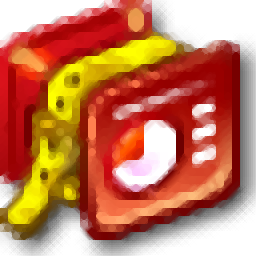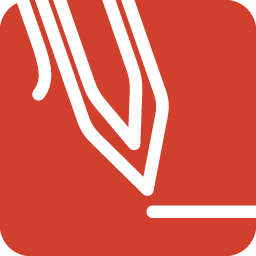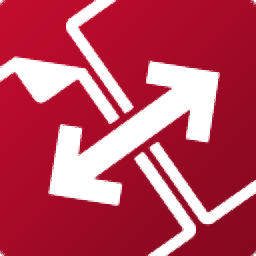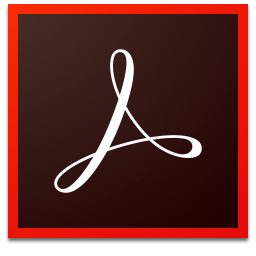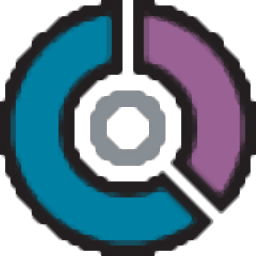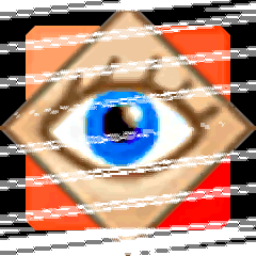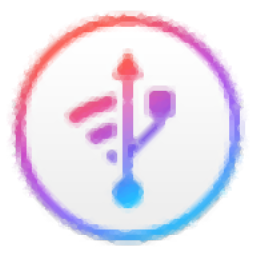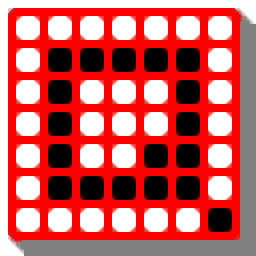ePDF
v3.0 官方版大小:5.35 MB 更新:2019/10/26
类别:文件管理系统:WinXP, Win7, Win8, Win10, WinAll
分类分类

大小:5.35 MB 更新:2019/10/26
类别:文件管理系统:WinXP, Win7, Win8, Win10, WinAll
PDF批量目录生成器(ePDF)是一款非常实用、便捷的pdf文件目录制作工具,软件支持一键批量生成PDF文档目录,可以为您的PDF文档不同的内容添加专属的目录信息;软件还能合并多个PDF文档并自动生成目录,您在有多个PDF文档需要查看时,一个一个地查看十分麻烦,您可以将其进行合并成为一个PDF文档,并且软件还能自动为您合并后的文档生成目录,方便您翻阅的时候查找内容;软件还能为您的PDF文档进行加密,选择您重要的文档进行加密,防止他人窃取您的重要资料;有喜欢想要体验的用户赶快下载使用吧
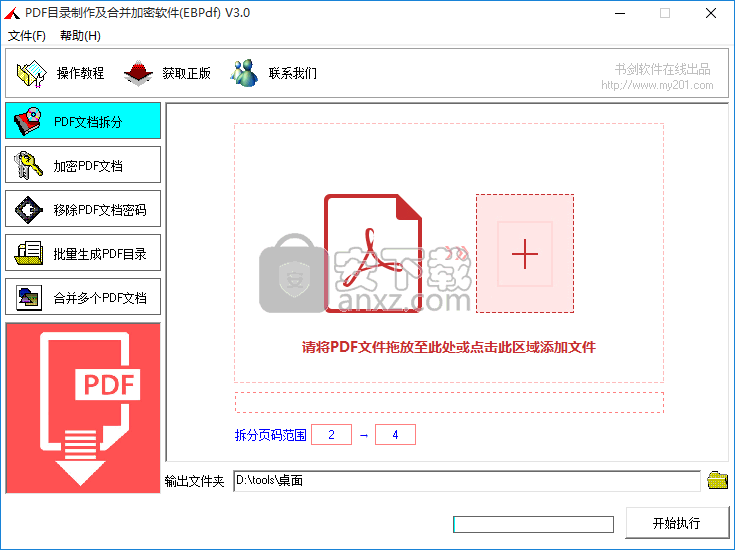
1、PDF文档拆分,如果你需要将PDF指定范围的页面提取就可以选择这个功能
2、加密PDF文档,如果你需要对文件设置密码就可以选择这个功能,可以自己输入密码
3、移除PDF文档密码,如果你需要解除密码就可以选择这个功能,将PDF添加到软件就可以解锁
4、批生成PDF目录,将PDF拖动到软件,手动编辑目录内容,随后开始执行
5、合并多个PDF文档,将PDF添加到软件就可以合并,将多个PDF合并为一个多页的PDF
1、PDF批量目录生成器使用简单,轻松将多页的PDF拆分
2、轻松制作新的目录,让用户在查看PDF的时候更方便
3、如果你的PDF没有目录就可以通过这款软件制作
4、软件界面简单,打开就可以查看到全部功能,可以点击任意功能使用
5、提供简单的处理方式,两个步骤就能完成大部分操作
6、可以将任意文件夹保存的PDF拖动到PDF批量目录生成器使用
7、加密解密都很简单,可以自定义输入新的密码内容
1、获取安装包:需要的需要使用的用户可以再本站的下载链接进行安装包的下载获取
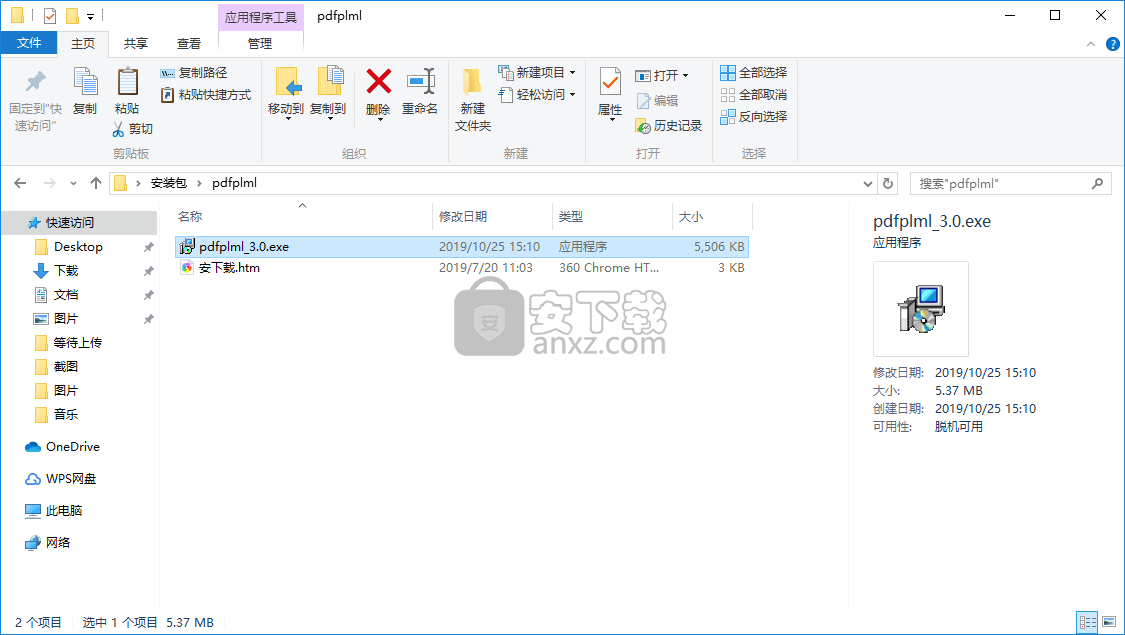
2、欢迎使用PDF目录制作及合并加密软件安装向导、现在将安装PDF目录制作及合并加密软件版本3.0到您的电脑中。
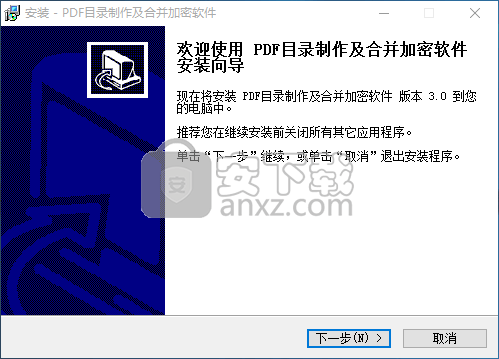
3、选择附加任务、您想要安装程序执行哪些附加任务?选择您想要安装程序在安装PDF目录制作及合并加密软件时执行的附加任务,然后单击“下步”。
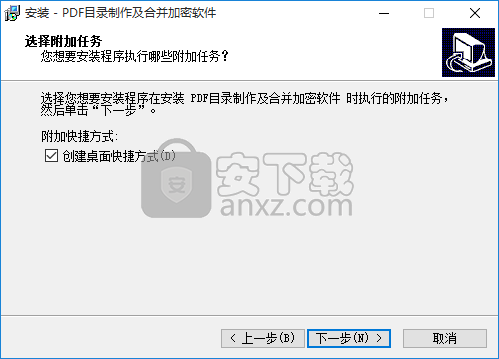
4、准备安装、安装程序现在准备开始安装PDF目录制作及合并加密软件到您的电脑中、单击“安装”继续此安装程序。如果您想要回顾或改变设置,请单击“上一步”。
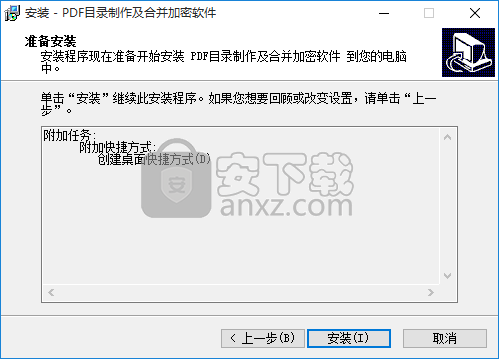
5、PDF目录制作及合并加密软件安装向导完成、安装程序已在您的电脑中玄装了PD且录制作并加密软件。此应用程序可以通过选择安装的快捷方式运行。单击“完成”退出安装程序。
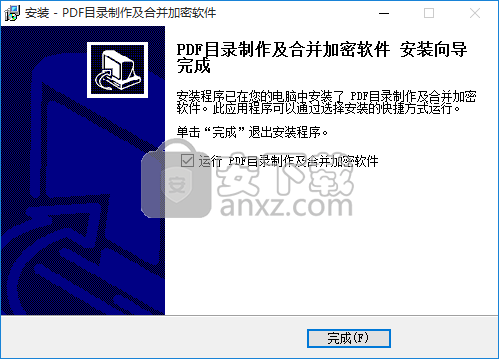
1、打开软件,在安装完成的时候勾选立即运行软件,或者使用鼠标双击桌面快捷方式打开软件即可,打开软件之后用户将会看到如下画面
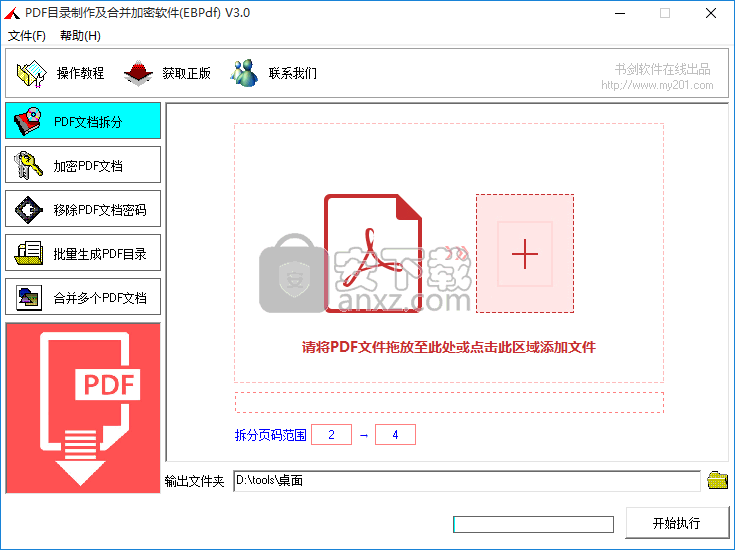
2、注册以及机器码,您可以选择购买软件进行使用,并再这测页面复制您的电脑机器码
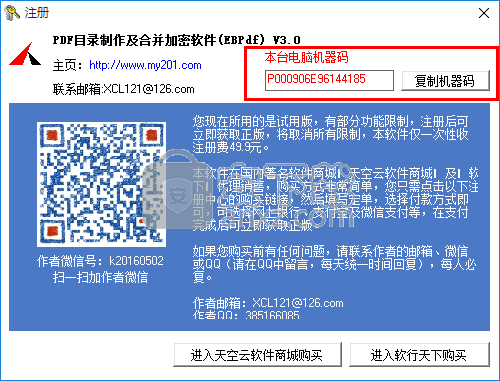
3、添加文件,您可以点击选择文件添加或者直接将文件拖拽到软件界面的空白区域进行添加
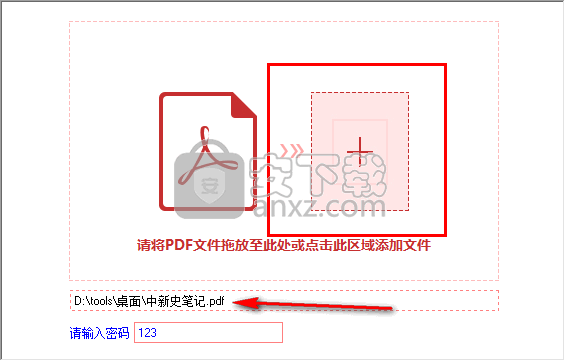
4、点击软甲你界面右下角的开始执行按钮即可对文档进行加密处理,操作如下图所示
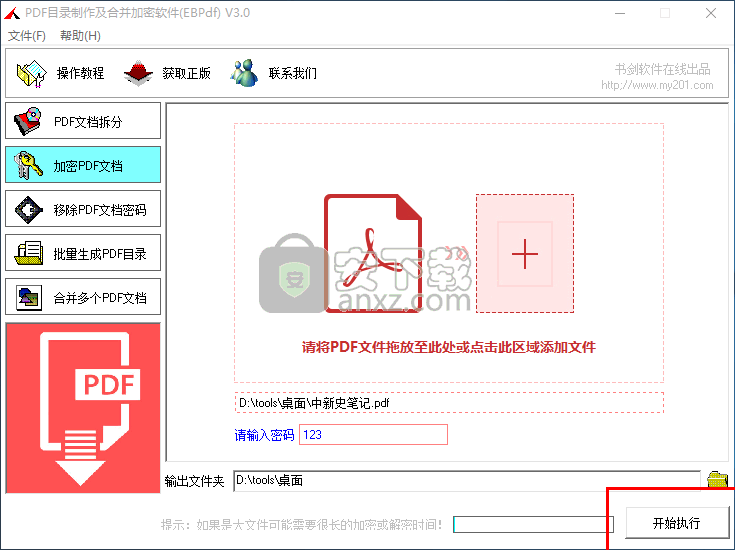
5、接下来我们找到保存文件的目录,点击打开文档,您会发现现在打开文档需要输入密码
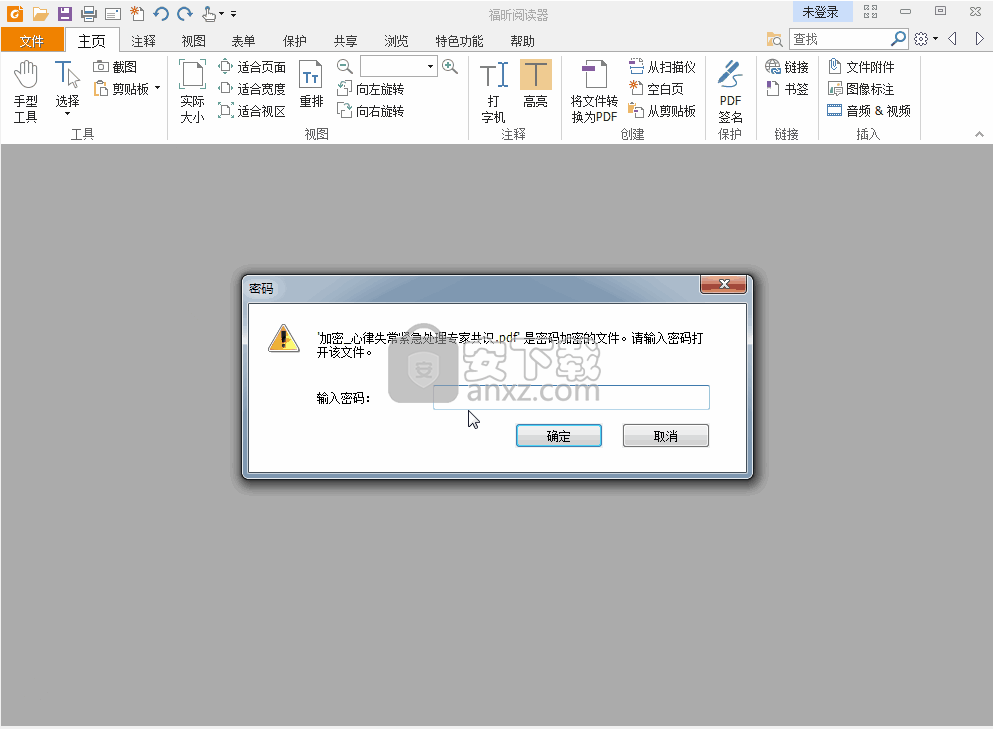
6、批量生成PDF目录,用户点击软件上的批量生成PDF目录按钮,点击“编辑目录”按钮
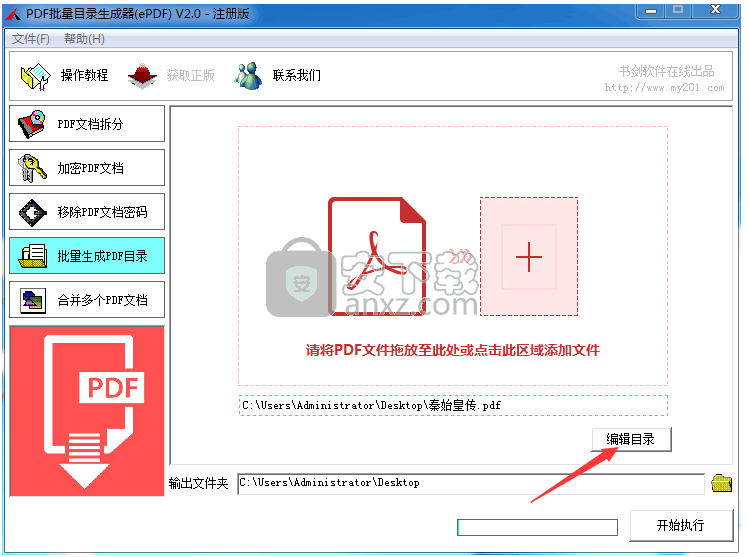
7、将刚才编辑好的目录粘贴到软件中,最后点“开始执行”即可开始工作
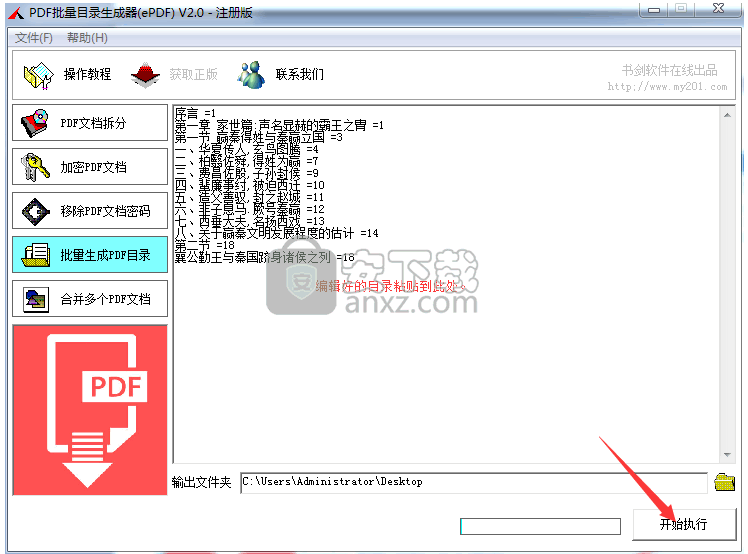
8、生成目录的效果,最后你可以查看生成目录的效果,如下图所示的界面
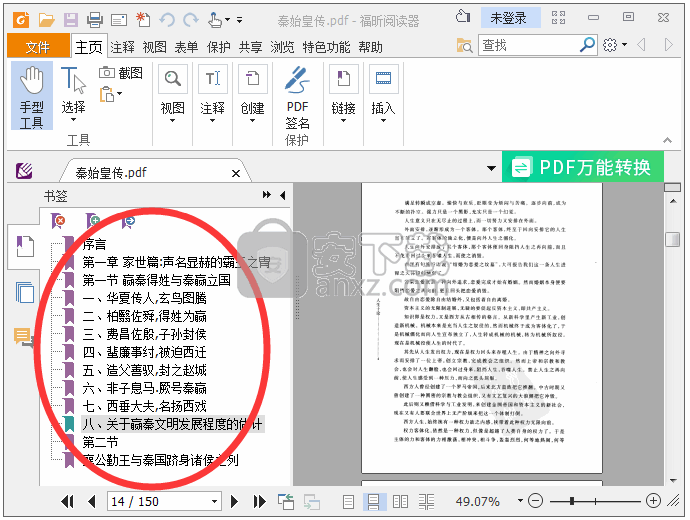
9、合并多个PDF文档并生成目录,用户点击软件上方的合并PDF文档功能按钮,选择文件添加,添加完成后点击开始执行
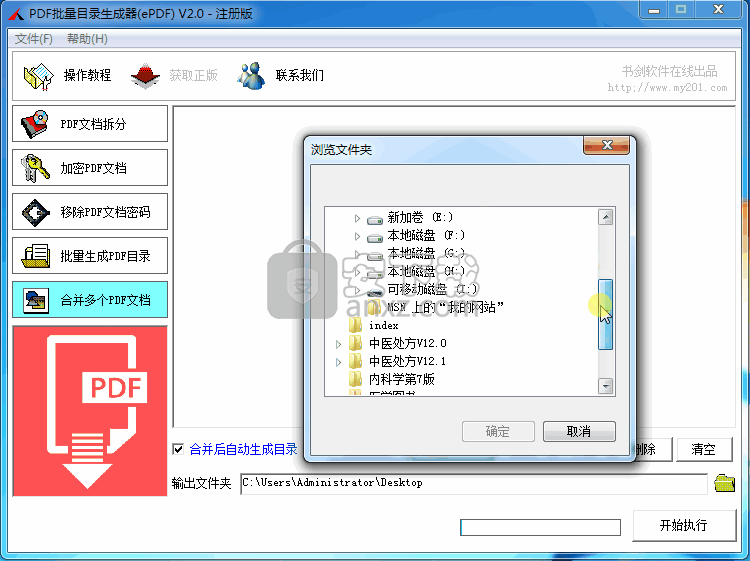
10、最后查看合并之后的文档,并可以点击目录查看,多个目录点击之后将自动合并
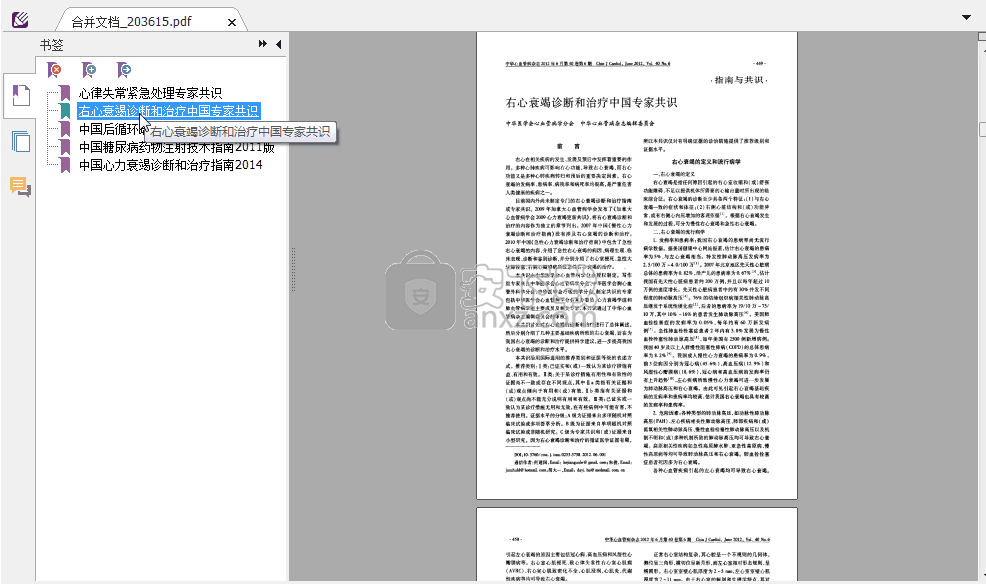
华为云空间 文件管理294.79 MBv15.3.0.300
详情联想Filez 文件管理183.24 MB9.4.3.0
详情文件管理器 XYplorer 文件管理5.28 MBv24.70.0000
详情文档收集精灵(MagicCollector) v3.5.0.0 文件管理2.09 MB
详情FreeFileSync 文件管理19.05 MBv12.2 绿色
详情文件名管理大师 V2.0 文件管理20.00 MB
详情UltraCompare Pro 18中文 32/64位 文件管理76.90 MB附注册机
详情Deltawalker(文件比对工具) 文件管理79.6 MBv2.3.2 免费版
详情PDF Combine Pro(PDF文件合并工具) 文件管理99.55 MBv4.2.0.28 中文
详情Axpertsoft PDF Merger(PDF合并工具) 文件管理6.62 MBv1.5.1
详情PST文件浏览器 PSTViewer Pro v6.0.0.357 中文 文件管理53.00 MB
详情Deletor(磁盘清理软件) 文件管理3.19 MBv5.0.2
详情pptminimizer 文件管理3.13 MBv4.0 绿色中文
详情hide files中文(文件信息隐藏工具) 文件管理2.45 MBv5.9 (附带破解补丁)
详情PDF Annotator Multilingual(PDF编辑工具) 文件管理50.3 MBv7.1.0.722 免费版
详情Apex All in One PDF Tools(多功能PDF工具箱) 文件管理4.69 MBv2.8.4.2
详情PDF Password Remover Free(PDF文件密码删除工具) 文件管理34.98 MBv1.5 官方版
详情ABBYY Comparator 13 文件管理109.89 MBv13.0 附带安装教程
详情acrobat pro dc 2019(PDF文件管理与编辑工具) 文件管理492.88 MBv2019.021.20058 精简版
详情Book Collector(图书信息收集管理软件) 文件管理15.6 MBv17.0.4
详情EndNote X9中科大版 文件管理108.0 MBv19.2.0.13018 官方版
详情balenaEtcher(镜像刻录工具) 文件管理130.0 MBv1.5.80 绿色版
详情秀米编辑器 文件管理0 MBv2.0 网页版
详情文件管理 Total Commander 文件管理4.91 MBv9.22a 中文增强版
详情笔记本wifi万能钥匙电脑版 文件管理10.46 MBv2.0.9 最新版
详情ePDF 文件管理5.35 MBv3.0 官方版
详情PDF去水印工具(PDF Watermark Remover) 文件管理9.69 MBv5.8.8.8
详情AnyTXT Searcher(文本内容搜索工具) 文件管理15.9 MBv1.2.178 中文免费版
详情批量修改文件名 文件管理0.07 MBv3.8.1 绿色版
详情Beyond Compare 3中文 文件管理33.48 MB附带安装教程
详情万能文件打开器(FileViewPro) 文件管理58.1 MBv1.9.8.19 中文
详情批量重命名 ReNamer Pro 文件管理3.17 MBv7.1 中文专业注册版
详情Paragon HFS + for Windows(Win10读取HFS+文件系统) 文件管理38.8 MBv11.3.221
详情project reader中文版 文件管理8.96 MBv5.0.0 附带安装教程
详情空文件夹清理工具(EmptyFolderNuker) 文件管理0.16 MBv1.3 绿色中文版
详情DigiDNA iMazing(可替代iTunes) 文件管理92.8 MBv2.10.1 中文注册版
详情picture manager 2013单独安装包 文件管理19.65 MB附带安装教程
详情专业文件对比软件 Beyond Compare 文件管理31.46 MBv4.4.1.26165
详情文件搜索 文件管理3.62 MBv6.3 中文企业注册版
详情资源管理器 Xplorer2 Ultimate 文件管理2.58 MBv4.3.0.2 中文
详情重复文件查找工具 AllDup 文件管理30.65 MBv4.5.13
详情EF Find(本地文件搜索工具) 文件管理3.67 MBv2021.07 官方版
详情PDF阅读器Sumatra PDF 文件管理12.52 MBv3.4.0.14292 中文版
详情GoodSync(文件同步软件) 文件管理32.54 MBv11.10.7.7
详情牛学长苹果数据管理工具 文件管理1.96 MBv7.9.0.14
详情华为手机助手 文件管理46.28 MBv11.0.0.650
详情华为云空间 文件管理294.79 MBv15.3.0.300
详情Boxoft Easy Backup(数据备份软件) 文件管理3.31 MBv1.0.0 官方版
详情q-dir(多窗口资源管理器) 文件管理1.18 MBv10.45
详情XYplorer(文件管理) 文件管理4.38 MBv23.00.0000
详情